
Всем большой привет!
Сегодня я напишу отзыв на очень интересную тему для меня!
О программе Adobe Photoshop!!! ?
Сразу скажу, что я никакой не профессионал в этом деле, а обычным человек, который многое не умеет делать в этой программе, но пользуюсь уже довольно долго, несколько лет, так что некоторые вещи все таки умею 
Сначала кажется, что все сложно, но потом уже просто не замечаешь насколько все легко))
Эта программа НЕЗАМЕНИМАЯ для меня при написании отзывов (в которые я добавляю фото), и вообще не только для отзывов. Использую ее для обработки просто фото, своих фото (которые например загружаю в "в контакте" ), но во всем главное мера! 
Если я обрабатываю фото для отзыва, то ничего существенного не меняю, ведь фото должны быть ПРАВДИВЫМИ! Но могу просто улучшить качество, что в свою очередь улучшит качество отзыва и его будет приятнее читать!
Наверное все приемчики которые можно проделывать в отзыв просто не уместить, но я сегодня напишу и покажу то, что более всего часто использую.
Начинаем 
Например есть у нас вот такое фото, сделано на обычную мыльницу Canon.
 Неплохое фото, красивые цветочки, но освещения на фотке не хватает, что повлияло на качество. Что же мы делаем?
Неплохое фото, красивые цветочки, но освещения на фотке не хватает, что повлияло на качество. Что же мы делаем?
Используем вот такую функцию "Яркость, Контрастность"
 Вот что получается!
Вот что получается!

Или ещё такой же пример))
(фото без обработки)

(с обработкой)

Как видите качество улучшилось)) Потому что просто появилось больше освещения на фото. Обычно я всегда использую этот прием для фото, которые вставляю в свои отзывы.
И ещё есть очень удобная функция, которую тоже всегда использую для фото в отзывы, часто фото получается БОЛЬШЕГО размера, чем разрешается на Айреке, тогда можно уменьшить размер вот так!
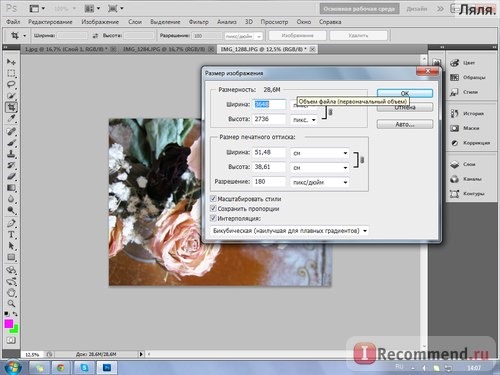 Это очень-очень удобно
Это очень-очень удобно 
А что если в кадр попало что-то (или кто-то) лишнее? Это тоже можно изменить!
 Вот например совсем необработанное фото, в которое "случайно" попала чашка.
Вот например совсем необработанное фото, в которое "случайно" попала чашка.
Тогда я изменяю как всегда первым делом Контрастность и Яркость, и потом использую вот такую функцию "Рамка"!
 Выделяю на фото то, что хочу оставить, и вот что получаем))
Выделяю на фото то, что хочу оставить, и вот что получаем))
 Также есть ещё функции, с которыми можно улучшить фото и даже приблизить к качеству профессиональной съемке.
Также есть ещё функции, с которыми можно улучшить фото и даже приблизить к качеству профессиональной съемке.
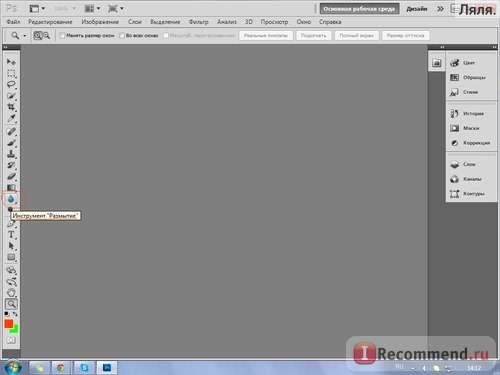 Инструмент "Размытие", можно размыть например задний фон, если это уместно.
Инструмент "Размытие", можно размыть например задний фон, если это уместно.
А теперь о том, что чаще всего важно нам - девушкам! 
Как убрать легкие несовершенства кожи на фото???)) Наверное способов в этой программе есть несколько, но я знаю один, которым при необходимости пользуюсь!
Берем фото моей кожи с 1 мелким, но заметным несовершенством
 (Фотку взяла с моего отзыва о тональном креме) . Т.е. тональный крем присутствует, а несовершенство все равно немного видно.
(Фотку взяла с моего отзыва о тональном креме) . Т.е. тональный крем присутствует, а несовершенство все равно немного видно.
Для тех кто не заметил я обвела красным этот маленький шрамик (это кстати ещё одна функция фотошопа  )
)
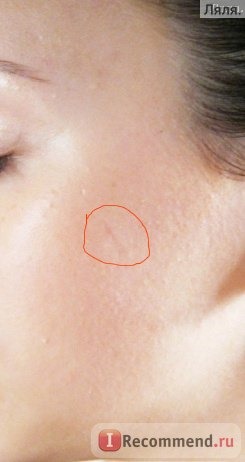
Итак, мы используем "Точечную восстанавливающую кисть"
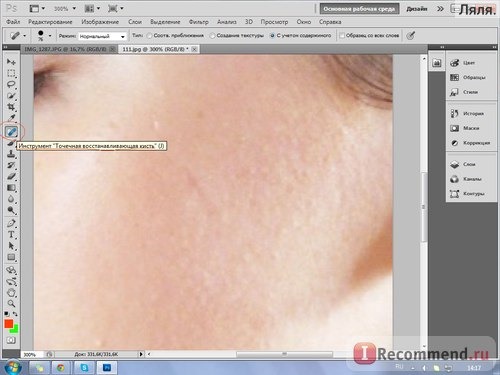
Один штрих - и готово!
 УТОЧНЯЮ! Что для объективности своего отзыва о том же тональном креме я использовала фото, где есть этот шрамик.
УТОЧНЯЮ! Что для объективности своего отзыва о том же тональном креме я использовала фото, где есть этот шрамик.
Собственно на этом все  Есть ещё много функций у фотошопа, о многих сказано в других отзывах людей, а я рассказала о тех, которыми пользуюсь чаще всего))
Есть ещё много функций у фотошопа, о многих сказано в других отзывах людей, а я рассказала о тех, которыми пользуюсь чаще всего))
Спасибо, что зашли!
сообщить о нарушении